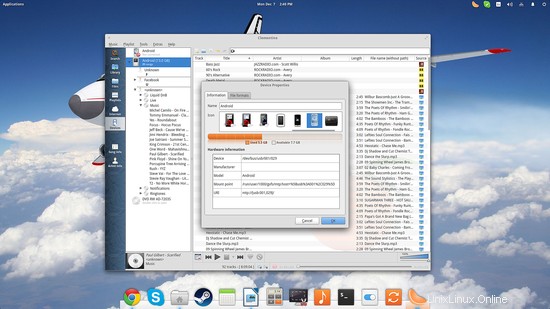Nákup mediálního zařízení, které potřebuje speciální ovladač a/nebo sadu konektivity k navigaci a aktualizaci obsahu, je v dnešní době běžným případem a je to od té doby, co se výrobci rozhodli, že by bylo dobré omezit přístup, který uživatelé mohou mít na produkty, které si koupili. To nemusí být velký problém pro uživatele Windows a Mac OS, kteří si mohou jednoduše stáhnout sadu výrobce a použít ji k připojení ke svému zařízení, ale Linux je v této části často (pokud ne vždy) podporován. Poprvé jsem se s tímto problémem setkal u první generace iPodů a přehrávačů Creative Zen, které odmítaly zobrazit jakýkoli obsah ve Správci souborů, když byly připojeny přes port USB, a pak přišly nejnovější generace zařízení Android, které dělají totéž. V tomto rychlém průvodci uvidíme, jak můžeme tento problém překonat a připojit naše mediální zařízení k našemu systému Linux.
MTP – základní možnosti přenosu souborů
První věc, kterou musíme udělat, je nainstalovat „libmtp“, který nám umožňuje používat další protokol pro přenos médií pro porty USB. Pokud používáte Ubuntu, můžete to udělat otevřením terminálu a zadáním:
sudo apt-get install libmtp
Poté můžete připojit své mediální zařízení k USB a poté zadat:
mtp-detect
Na terminálu.
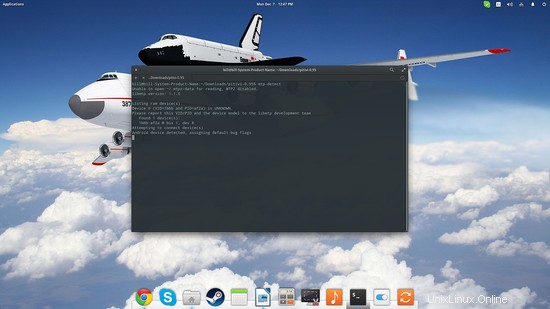
Tento příkaz poskytne základní informace o připojeném zařízení. Možná budete muset chvíli počkat, než se vše zobrazí a příkaz se dokončí. Pokud vaše zařízení nelze detekovat, možná budete muset najít novější verzi libmtp v naději, že podpora pro vaše zařízení byla přidána.
Poté vložte příkaz „mtp-connect“ následovaný „mtp-folders“, abyste viděli obsažené složky a jejich ID.
mtp-connect
mtp-folders
Pamatujte, že byste se mezitím neměli pokoušet otevřít zařízení ze svého správce souborů, protože to bude překážet a bude „zaneprázdněné“, takže příkaz „mtp-connect“ nebude fungovat.
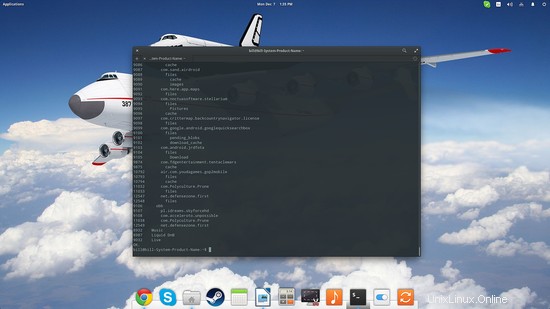
Pomocí příkazu „mtp-files“ zobrazíte všechny soubory ve vašem zařízení, jejich ID, ID jejich nadřazených složek a velikosti souborů. Nyní, pokud chcete zkopírovat soubor z mediálního zařízení do vašeho počítače, jednoduše použijte příkaz „mtp-getfile“ následovaný ID souboru a názvem souboru, který chcete použít pro nově vytvořený soubor. Přesný opak, který znamená odesílání souboru z počítače do zařízení USB, lze provést pomocí příkazu „mtp-sendfile“.
Zde je příklad, kdy chci odeslat soubor s názvem fg.ods a chci, aby byl zkopírován beze změny jeho názvu.
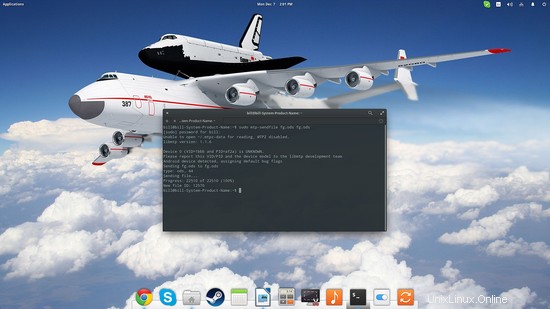
MTP – Možnosti připojení a navigace GUI
Práce přes terminál může být těžkopádná, zvláště když vaše mediální zařízení obsahuje velké množství souborů. Pokud dáte příkaz „mtp-detect“ a uvidíte, že funguje s vaším zařízením, máte možnost jej připojit a procházet v jeho úložišti pohodlněji prostřednictvím správce souborů.
Za tímto účelem musíme nainstalovat mtpfs zadáním „sudo apt-get install mtpfs“ na terminálu a poté „sudo mtpfs -o allow_other ~/mnt“.
sudo apt-get install mtpfs
sudo mtpfs -o allow_other ~/mnt
Tato akce by měla vytvořit nový přípojný bod na /mnt, ke kterému můžete také přistupovat prostřednictvím terminálu, pokud chcete. Pokud to nefunguje, můžete zkusit Qlix, což je minimalistický GUI správce zařízení MTP.
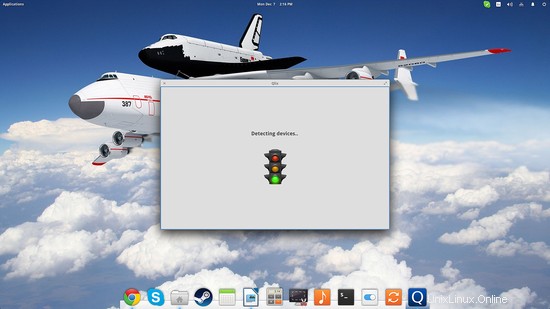
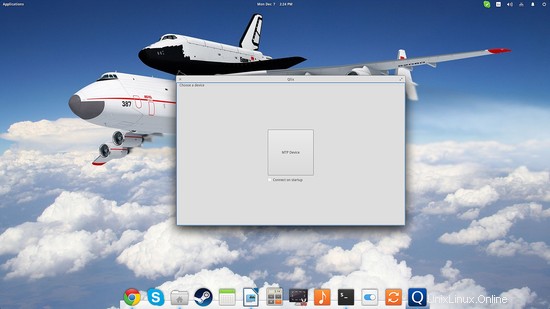
Protože se v tomto tutoriálu zabýváme zařízeními Android, měli bychom mít na paměti, že se nejedná pouze o telefony, ale také o přehrávače mp3 a fotoaparáty. To znamená, že k nim můžete přistupovat také chytřeji, například prostřednictvím hudebního přehrávače Clementine. Otevřete Clementine, přejděte na „Zařízení“ a dvakrát klikněte na ikonu Android. To by mělo připojit vaše zařízení a zobrazit obsažené zvukové soubory, které by měly být dokonale přístupné a hratelné.
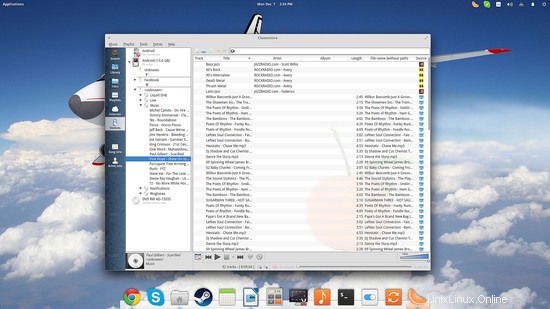
Pokud kliknete pravým tlačítkem na ikonu zařízení a vyberete možnost „Vlastnosti“, získáte informace, jako je bod připojení zařízení, podporované formáty a rozhraní USB rádia. Zejména bod připojení lze použít pro přístup k úložišti zařízení pomocí správce souborů.